Dentro do ecossistema da Google é possível iniciar grupos de discussão com e-mails organizados, uma lista de contatos de fácil gerenciamento e um acervo de mensagens que podem ser consultadas mesmo depois de apagadas da Caixa de Entrada.
O que é o Google Groups?
Tudo isso é possível a partir do Google Groups, ou somente Grupos, uma ferramenta que foi lançada em 2001, mas só recentemente virou a grande alternativa no setor — especialmente depois da descontinuação dos grupos do Yahoo! no fim de 2019.
Para quem está iniciando na plataforma, os passos a seguir ajudarão a criar um grupo do zero na ferramenta, desde o cadastro até os convites.
Como montar grupos no Google
1. Acesse o Grupos
O primeiro passo é ter uma conta Google, ou seja, um e-mail @gmail.com. Essa etapa é obrigatória para quem deseja ser proprietário e criador de uma lista — os participantes não precisam necessariamente ter um endereço do Gmail.
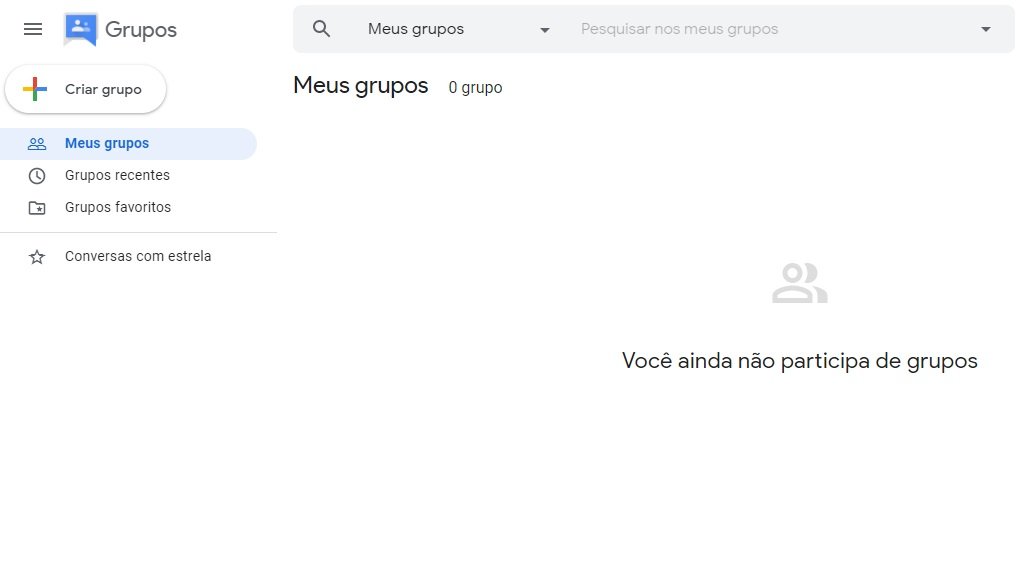 A interface da página inicial do Groups.Fonte: Google
A interface da página inicial do Groups.Fonte: Google
Acesse o site do Google Groups para ser direcionado à janela principal da ferramenta. A maior parte da tela é ocupada pelos grupos dos quais você já participa.
2. Crie uma lista de discussões
No canto esquerdo, há um menu de configurações com as opções de gerenciamento das listas de discussões. Clique em "Criar grupo". Com isso, um formulário aparece na tela para ser preenchido.
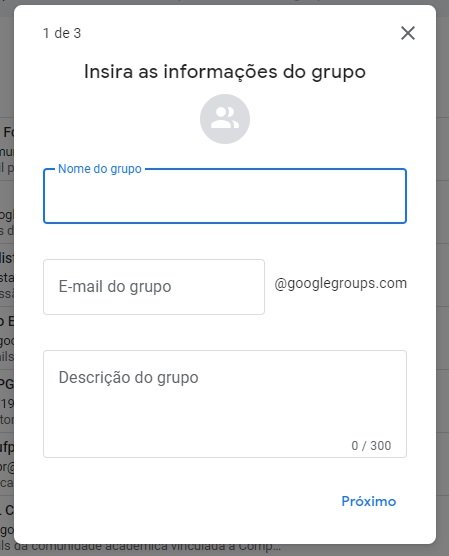 A primeira tela de criação de grupo.Fonte: Google
A primeira tela de criação de grupo.Fonte: Google
A primeira etapa envolve informações básicas sobre o grupo, como nome e endereço de e-mail que será utilizado para identificá-lo. Uma lista que abriga uma turma da faculdade de Direito da Universidade de São Paulo (USP), por exemplo, pode ter como e-mail "turma_direitousp_2021" — caso ele ainda não tenha sido registrado, é claro.
Além disso, adicione uma breve descrição de até 300 caracteres. Com tudo preenchido, clique em "Próximo".
3. Ajuste a privacidade
A segunda tela contém as ferramentas de privacidade do grupo. Aqui, você define se ele pode ser encontrado por qualquer pessoa ou apenas por participantes e se a entrada é feita somente mediante convite.
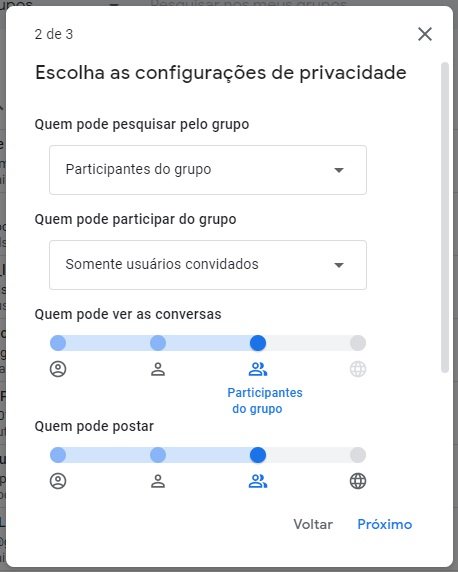 A tela de configurações de privacidade.Fonte: Google
A tela de configurações de privacidade.Fonte: Google
Algumas das configurações são feitas por progressão de aprovação, com uma linha horizontal de gradação que você pode movimentar com o mouse. Quanto mais para a direita, mais seu grupo fica disponível para visualização de conversas, postagens e lista de participantes.
4. Convide os primeiros membros
A última tela é dedicada à recepção aos novos membros. Nela, você pode definir quem é proprietário, gerente e participante do grupo, digitando endereços de e-mail que já estejam em sua agenda de contatos.
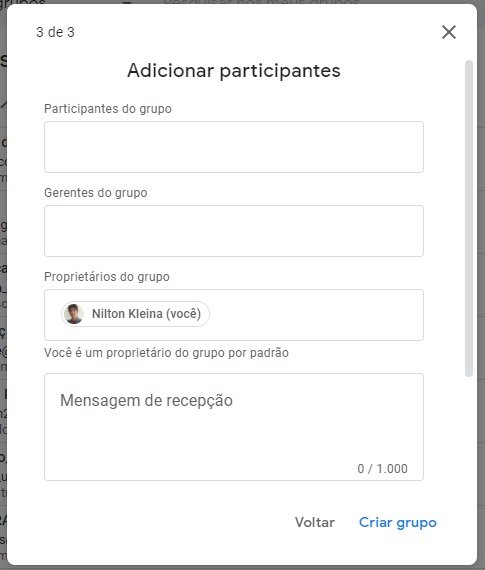 A janela final de configuração.Fonte: Google
A janela final de configuração.Fonte: Google
É possível escrever uma mensagem de recepção para quem for convidado e escolher se os membros receberão a assinatura do grupo a cada e-mail, nos resumos que compilam os recados mais importantes ou nunca.
Mantenha ativada a opção "Adicionar participantes diretamente" para que as pessoas selecionadas já sejam incluídas na lista sem que precisem aprovar algo. Por fim, selecione "Criar grupo".
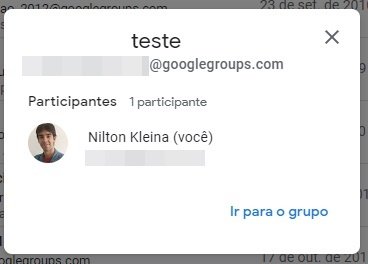 O grupo criado no Google Groups, mas ainda sem convidados.Fonte: Google
O grupo criado no Google Groups, mas ainda sem convidados.Fonte: Google
Pronto! Agora você tem um grupo criado no Google Groups e pode utilizar as várias ferramentas de interação, discussão e colaboração da plataforma. E vale lembrar que essa não é a única opção da empresa que permite trabalhos conjuntos: até pelo Google Maps é possível criar listas colaborativas com seus contatos.
Fontes






![Imagem de: Como criar uma conta no Gmail [Passo a passo]](https://tm.ibxk.com.br/2021/03/12/12182208801415.jpg?ims=164x118)



















